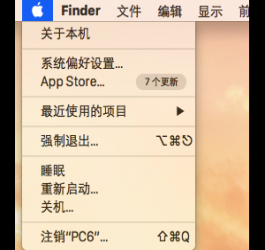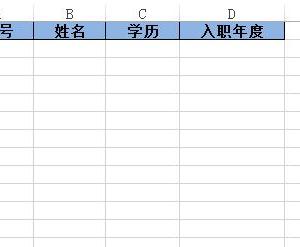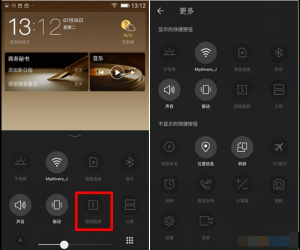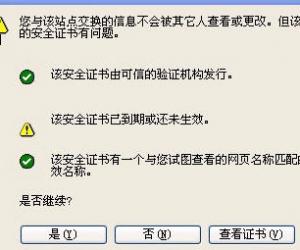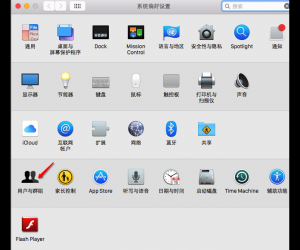怎样将qsv格式转换rmvb 怎样把qsv转换成rmvb
发布时间:2016-07-14 09:50:07作者:知识屋
怎样将qsv格式转换rmvb 怎样把qsv转换成rmvb。我们电脑上有很多不同格式的文件,很多的文件打开方式都是不一样的。那么我们应该怎么将qsv格式的文件转换成RMVB格式的文件呢?一起来看看吧。
qsv格式是奇艺视频网站独有的格式,该格式受版权的限制,一般的视频格式转换器不支持转换。所以想要将qsv格式转换成其他格式的,那么就必须要下载QSV格式转换器,将其转换成flv格式,然后在利用其他格式转换器将其转换成rmvb格式。
怎么将qsv格式转换rmvb的详细步骤:
1.下载安装好奇,请保留此标记艺转换器之后,现在就到了如何使用转换器,首先双击打开转换器,然后进到转换器的界面上。你可以看到转换器的主界面很简单,如下图:
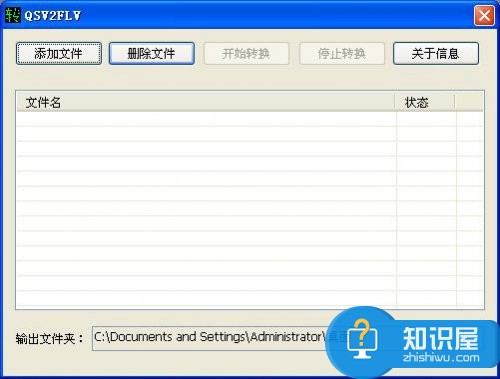
2.然后就是将下载好的qsv格式电影添加到软件中,点击左上角的“添加文件”,在弹出的界面上找到你存放qsv格式文件的文件,添加文件,如下图:
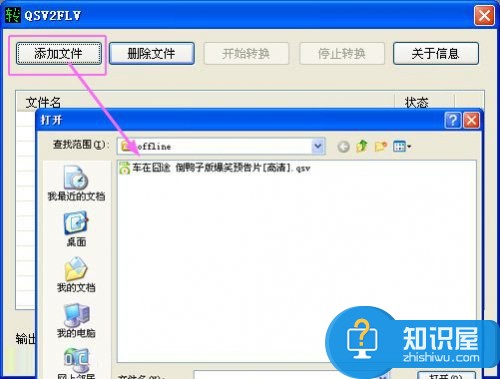
3.文件添加到转换中后,现在你就在界面最下面进行“输出文件夹”的路径进行设置,点击右边的按钮,进行输出路径的设置,如下图:
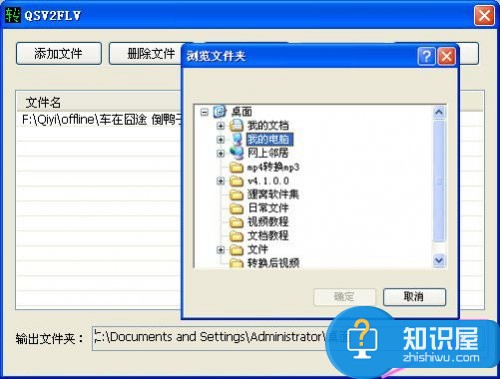
4.设置路径之后,现在就开始对电影文件进行转换,点击“开始转换”按钮,然后就等着视频文件的转换完成,就开始进行第二步的转换,如下图:

QSV格式转换器将qsv格式转换成flv格式之后,现在就利用狸窝全能视频转换器进行rmvb格式的转换,flv格式导入到转换中后,现在就开始rmvb格式转换器选择格式,选上“预置方案”右边的格式栏,然后在“常用视频”项上选择rmvb格式,如下图:
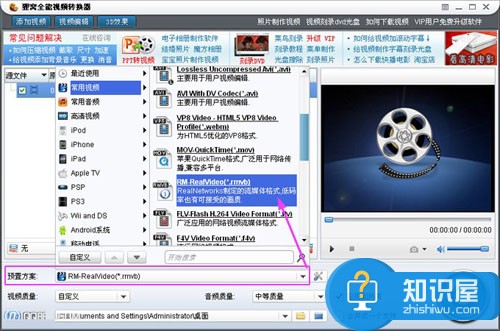
知识阅读
软件推荐
更多 >-
1
 一寸照片的尺寸是多少像素?一寸照片规格排版教程
一寸照片的尺寸是多少像素?一寸照片规格排版教程2016-05-30
-
2
新浪秒拍视频怎么下载?秒拍视频下载的方法教程
-
3
监控怎么安装?网络监控摄像头安装图文教程
-
4
电脑待机时间怎么设置 电脑没多久就进入待机状态
-
5
农行网银K宝密码忘了怎么办?农行网银K宝密码忘了的解决方法
-
6
手机淘宝怎么修改评价 手机淘宝修改评价方法
-
7
支付宝钱包、微信和手机QQ红包怎么用?为手机充话费、淘宝购物、买电影票
-
8
不认识的字怎么查,教你怎样查不认识的字
-
9
如何用QQ音乐下载歌到内存卡里面
-
10
2015年度哪款浏览器好用? 2015年上半年浏览器评测排行榜!